光影魔术手旧照片效果处理教程 如何利用光影魔术手制作褪色旧相效果?
发布时间:2025-05-16 06:53
自然光影魔术:利用阳光投射在物体上的效果 #生活乐趣# #生活日常# #日常生活摄影# #自然环境摄影#
光影魔术手是一款专业的图像编辑处理软件,操作简单易掌握,具体改善图像画质、处理画面效果、批量处理图片等功能。本文小编来教大家如何在光影魔术手软件中制作旧照片效果。

在光影魔术手软件中,使用褪色旧相调整功能,可以快速去除图片中的色彩效果并增加噪点质感,从而转换为老照片的视觉效果。
1、首先我们需要从电脑中双击光影魔术手软件图标,以打开应用程序并进入到图片编辑区域中。
2、在界面左上角点击【打开】选项,从放置图片的文件夹中选择目标图片素材,导入到工作区域中。
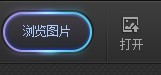
3、在右上角的效果调整功能中,选择【数码暗房】选项,从属性列表中选择进入到【全部】效果选项面板中。
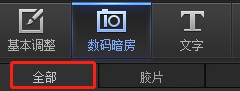
4、从效果列表中选择应用【褪色旧相】选项,打开进入到褪色旧相效果调整列表中。
5、在“褪色旧相”效果调整列表中,包含了“褪色程度、反差增强、加入噪点”三个简单的属性参数调整选项。
· 根据图像预览效果,向左调节褪色程度滑块,可以逐渐处理出褪去图像中色彩的效果。
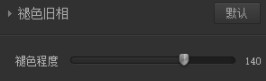
· 通过向右滑动“反差增强”参数滑块,可以逐渐增加照片的反差对比度。

· 向右调节“加入噪点”参数滑块,可以在图像中显示出颗粒噪点效果,以增加图像的胶片质感。
以上就是关于如何在光影魔术手软件中处理旧照片效果的方法和步骤,利用“数码暗房 - 褪色旧相”效果调整功能,可以将图片中的色彩褪去并处理出胶片质感。
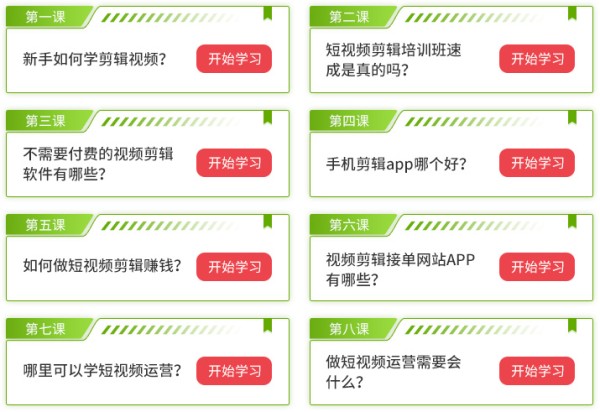

网址:光影魔术手旧照片效果处理教程 如何利用光影魔术手制作褪色旧相效果? https://www.yuejiaxmz.com/news/view/978035
相关内容
可牛影像如何制作怀旧艺术照 可牛影像制作怀旧照片教程老照片处理特效制作教程,ps制作老照片效果方法
光影魔术手怎么给照片添加拍摄时间?为照片添加拍摄时间流程一览
利用颜色叠加给旧照片添加光色效果
制作艺术照片
宣传技能培训1——《新闻摄影技巧》光影魔法:理解不同光线、角度、构图的摄影效果,以及相机实战操作 + 新闻摄影实例讲解
数字修复旧时光,AI技术让泛黄照片重现昔日光彩
用旧键盘手工制作装饰小魔方旧物改造教程
旧相片修补,老人遗像制作,图像手术,翻新上色技术
如何利用AI技术重焕旧照片光彩?揭秘搜狐简单AI的强大能力

